Seleziona rapidamente tutti i paragrafi vuoti in Word
Kutools for Word
Quando è necessario rimuovere o eliminare tutti i paragrafi vuoti da un documento, il modo più semplice sarebbe quello di selezionare rapidamente tutti i paragrafi vuoti o non contenenti testo del documento. L'utilità Seleziona Paragrafi Vuoti di Kutools per Word può selezionare rapidamente tutti i paragrafi vuoti/non contenenti testo dell'intero documento o di una parte di esso.
Seleziona tutti i paragrafi vuoti dell'intero documento
Seleziona tutti i paragrafi vuoti da una parte del documento
Clicca su Kutools > Paragrafi > Seleziona Paragrafi Vuoti. Vedi screenshot:

Seleziona tutti i paragrafi vuoti dell'intero documento
Supponendo che tu voglia rimuovere/eliminare tutti i paragrafi vuoti da un documento come mostrato nello screenshot sottostante, puoi prima selezionare rapidamente tutti i paragrafi vuoti e poi premere il tasto Elimina sulla tastiera per cancellarli tutti come segue:

1. Per favore applica l'utilità cliccando su Kutools > Paragrafi > Seleziona Paragrafi Vuoti.
2. Apparirà una finestra di dialogo di Kutools per Word per informarti di quanti paragrafi vuoti sono stati selezionati, clicca OK per chiuderla.
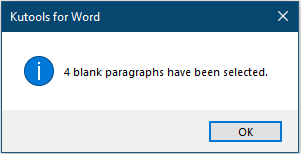
Successivamente, tutti i paragrafi vuoti verranno selezionati come mostrato negli screenshot sottostanti:
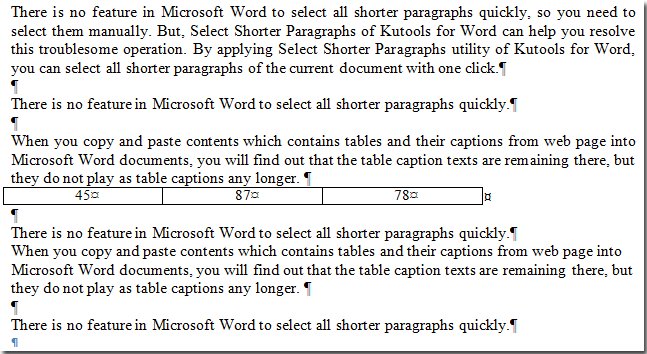 |
 |
Seleziona tutti i paragrafi vuoti da una parte del documento
Se vuoi solo selezionare rapidamente tutti i paragrafi vuoti da una parte del documento, puoi farlo rapidamente come segue:
1. Per favore seleziona ed evidenzia una parte del documento e poi clicca su Kutools > Paragrafi > Seleziona Paragrafi Vuoti.
2. Apparirà quindi una finestra di dialogo di Kutools per Word per informarti di quanti paragrafi vuoti sono stati selezionati, per favore clicca OK.
Allo stesso tempo, i paragrafi vuoti nell'intervallo selezionato vengono selezionati immediatamente come mostrato nello screenshot sottostante:
 |
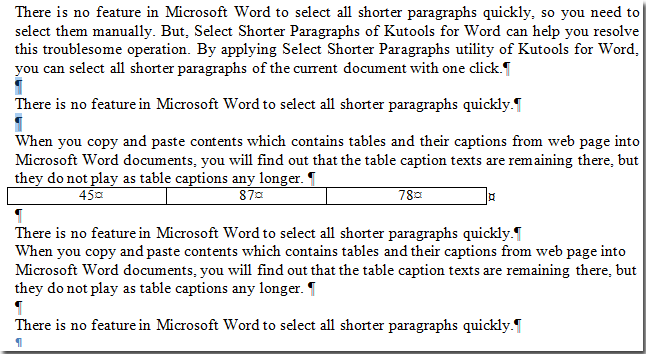 |
I migliori strumenti per la produttività in Office
Kutools per Word - Porta la tua esperienza Word a un livello superiore con oltre 100 funzioni straordinarie!
🤖 Funzionalità AI di Kutools: Assistente AI / Assistente in Tempo Reale / Super Lucida (Mantieni formato) / Super Traduci (Mantieni formato) / Redazione AI / Correzione AI...
📘 Padronanza del documento: Dividi le pagine / Unisci Documenti / Esporta selezione in vari formati (PDF/TXT/DOC/HTML...) / Converti in batch in PDF...
✏ Modifica dei contenuti: Trova e sostituisci in batch su più file / Ridimensiona tutte le immagini / Trasponi le righe e le colonne delle tabelle / Converti Tabella in Testo...
🧹 Pulizia senza sforzo: Elimina rapidamente Spazi Extra / Interruzioni di sezione / Caselle di testo / Collegamenti ipertestuali / Per altri strumenti di rimozione, consulta il gruppo Rimuovi...
➕ Inserimenti creativi: Inserisci separatori delle migliaia / Caselle di Controllo / Pulsanti di Opzione / Codice QR / Codice a Barre / Più immagini / Scopri altro nel gruppo Inserisci...
🔍 Selezioni precise: Individua pagine specifiche / Tabelle / Forme / Paragrafi di Intestazione / Migliora la navigazione con altre funzioni di Seleziona...
⭐ Miglioramenti avanzati: Vai a qualsiasi posizione / Inserimento automatico di testo ripetitivo / Passa da una finestra di documento all'altra /11 strumenti di conversione...

I migliori strumenti per la produttività in Office
Kutools per Word - 100+ Strumenti per Word
- 🤖 Funzionalità AI di Kutools: Assistente AI / Assistente in Tempo Reale / Super Lucida / Super Traduci / Redazione AI / Correzione AI
- 📘 Padronanza del documento: Dividi le pagine / Unisci Documenti / Converti in batch in PDF
- ✏ Modifica dei contenuti: Trova e sostituisci in batch / Ridimensiona tutte le immagini
- 🧹 Pulizia senza sforzo: Rimuovi Spazi Extra / Rimuovi Interruzioni di sezione
- ➕ Inserimenti creativi: Inserisci separatori delle migliaia / Inserisci Caselle di Controllo / Crea Codici QR